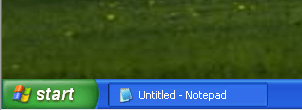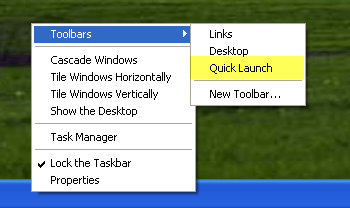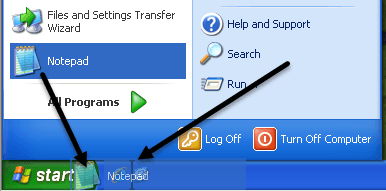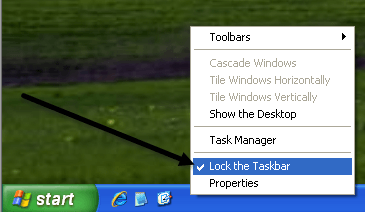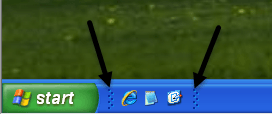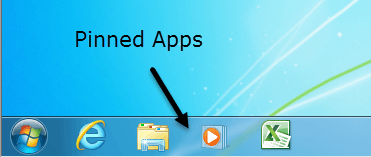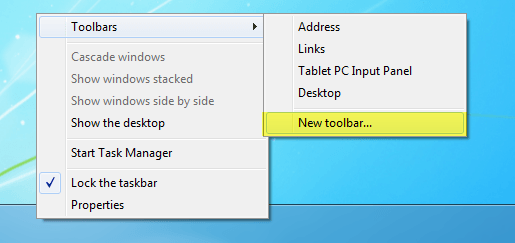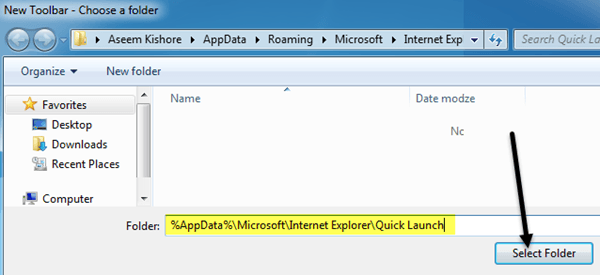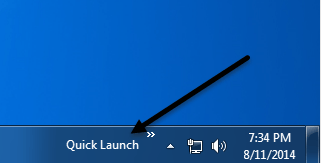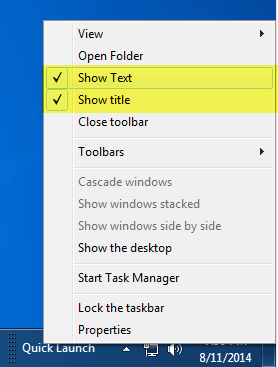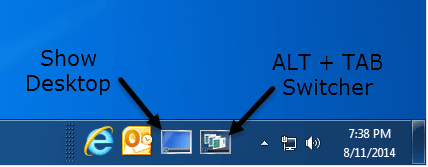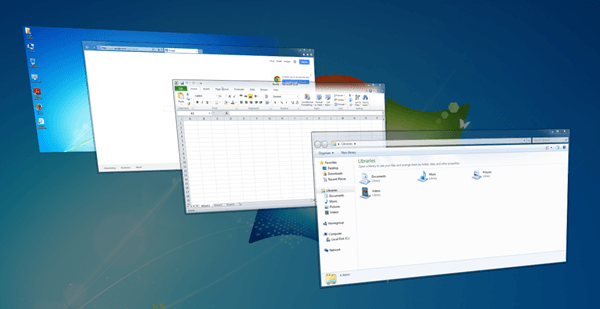No sé ustedes, pero me encanta usar la barra de herramientas Inicio rápidopara ejecutar todos mis programas y mostrar el escritorio sin tener que hacer clic en el botón Inicio o tener que minimizar cada uno ventana de forma manual! En esta publicación, te diré cómo configurar la barra de herramientas Inicio rápido y agregarle botones o si ya tienes la barra de herramientas, pero perdiste tu botón Mostrar escritorio, te diré ¡Cómo recuperarlo!
Dado que esta publicación fue escrita en 2007, las versiones más recientes de Windows han ocultado la barra de herramientas de inicio rápido. Windows XP y Windows Vista lo tienen habilitado de manera predeterminada, pero Windows 7 y Windows 8 tienen desactivada la barra de herramientas de inicio rápido de manera predeterminada. Le mostraré cómo habilitar la barra de herramientas en los dos sistemas operativos más nuevos.
Barra de herramientas de inicio rápido de Windows XP
Primero, si su barra de herramientas de Inicio rápido no se muestra ( la barra de herramientas generalmente se encuentra a la derecha inmediata del botón de Inicio), esto significa que la barra de herramientas no está configurada para mostrarse. Si abre un programa y la barra de herramientas no está visible, verá que la ventana del programa está inmediatamente a la derecha del botón de Inicio:
Para que la barra de herramientas se muestre con el botón predeterminado "Mostrar escritorio", debe hacer clic con el botón secundario en cualquier parte de la barra de tareas, excepto en el botón Inicio o en cualquier ventana de la aplicación y hacer clic en Barras de herramientas. Obtendrá una lista de barras de herramientas y una de las opciones debería ser Inicio rápido:
Si se inicia rápidamente no está marcado, asegúrese de revisarlo. Ahora debería ver que la sección a la derecha del botón de inicio tiene algunos íconos. Puedes desplazarte sobre los íconos si ya hay alguno allí. Siempre hay un icono para el acceso directo al escritorio, como se muestra aquí:
Ahora puede eliminar y agregar programas a la barra de Inicio rápido. Para eliminar un icono, simplemente haga clic derecho en el icono y haga clic en Eliminar. Recuerde, esto no eliminará su programa, solo el acceso directo al programa. Si desea agregar programas a la barra de herramientas, simplemente arrastre los iconos desde su escritorio o desde el menú Inicio a la barra de herramientas y verá que la posición se convierte en una línea negra continua.
Aquí puede ver Estaba arrastrando el Bloc de notas desde mi menú de Inicio a la barra de herramientas y puede ver la línea vertical negra entre los otros iconos que ya están allí. Simplemente colóquelo y se ajustará en esa posición.
Ahora también puede ver que sus iconos no encajan y que no hay a & gt; & gt;en el extremo derecho de la barra de herramientas para ver el resto de ellos. Para extender la barra de herramientas, primero debe desbloquear la barra de tareas. Nuevamente, haga clic derecho en la barra de tareas y verá que "Bloquear la barra de tareas" está marcada. Si es así, haz clic en él para desmarcarlo.
Ahora verás en el lado izquierdo y derecho de la barra de herramientas, dos puntos " maneja "que puede hacer clic y arrastrar para extender el tamaño a su preferencia.
Simplemente haga clic con el botón derecho en la barra de tareas y elija "Bloquear la barra de tareas" nuevamente para deshacerse de los controladores.
Restaurar "Mostrar escritorio"en la barra de herramientas Inicio rápido
Si te falta el ícono Show Dekstop, puedes recuperarlo siguiendo estos pasos:
1. Haga clic en Iniciar, haga clic en Ejecutar, escriba bloc de notasy luego haga clic en Aceptar.
2. En el Bloc de notas, escriba el siguiente texto en líneas individuales:
[Shell]
Command = 2
IconFile = explorer.exe, 3
[Taskbar]
Command = ToggleDesktop
3. En el menú Archivo, haga clic en Guardar comoy guarde el archivo en su escritorio como Mostrar escritorio.scf. Asegúrese de elegir Todos los archivosen el cuadro desplegable Guardar como tipo. Si no elige Todos los archivos, el Bloc de notas agregará automáticamente una extensión .txt al nombre del archivo. Eliminar esta extensión si está presente. El nombre del archivo debe ser Show Desktop.scf.
¡Ahora simplemente toma el ícono desde donde lo guardaste y arrástralo de nuevo a la barra de herramientas de Inicio rápido y vuelves a estar en el negocio!
Barra de herramientas de inicio rápido en Windows 7 y Windows 8
Ahora hablemos de Windows 7 y Windows 8. La razón por la que Microsoft eliminó la barra de herramientas es porque ahora puede fijar aplicaciones en la barra de tareas como se muestra a continuación.
Básicamente se ve como una mejor versión de la barra de herramientas de inicio rápido, por lo que a la mayoría de las personas realmente no les importa habilitar la barra de herramientas. De cualquier manera, si lo quiere en Windows 7 junto con el acceso directo Mostrar escritorio, puede hacerlo siguiendo los pasos a continuación.
1. Continúe y haga clic con el botón derecho en una parte vacía de la barra de tareas y haga clic en Barras de herramientasy luego en Nueva barra de herramientas.
2. Ahora copie y pegue la siguiente línea en el cuadro Carpetaen el cuadro de diálogo que aparece y haga clic en Seleccionar carpeta.
% AppData% \ Microsoft \ Internet Explorer \ Lanzamiento rápido
Ahora debería ver aparecer la barra de Inicio rápido en el extremo derecho de la barra de tareas con las palabras "Inicio rápido".
3. Ahora, para deshacerse del lanzamiento rápido de palabras, debe hacer clic con el botón derecho en la barra de tareas y desmarcar la opción Bloquear la barra de tareas. Una vez que la barra de tareas está desbloqueada, puede hacer clic derecho en Inicio rápido y desmarcar las opciones Mostrar textoy Mostrar título.
Ahora puede expandir la barra de herramientas haciendo clic y arrastrando el pequeño identificador a la izquierda. Todos los iconos serán pequeños, pero puedes agrandarlos haciendo clic con el botón derecho en el mango y seleccionando Iconos grandesen la opción Ver.
Como puede ver, básicamente es como fijar una aplicación a la barra de tareas, solo que estas aparecen en el lado derecho en lugar del izquierdo. Entonces, ¿por qué molestarse en agregar la barra de herramientas de Inicio rápido a Windows 7 u 8? Bueno, hay un beneficio agradable y son los dos íconos predeterminados: Mostrar escritorioy Cambiar entre ventanas. Mostrar escritorio te lleva directamente al escritorio y el otro botón es básicamente como presionar ALT + TAB en el teclado, excepto que es mejor porque usa un efecto 3D genial en lugar de solo mostrar miniaturas en la cuadrícula.
Puede realizar este mismo procedimiento en Windows 8.1 y funciona bien, lo probé. No estoy seguro acerca de Windows 8 porque la barra de tareas en la parte inferior no se introdujo hasta Windows 8.1. Si tiene Windows 8, probablemente debería actualizar a 8.1 de todos modos. Si tiene algún problema, infórmenos en los comentarios. ¡Disfruta!